商品検索サイトの使い方
検索したい企画回、頁、注文番号、アレルゲン条件、商品名などを選択または入力し、「検索」ボタンをクリックしてください。
※検索結果を画像つきで表示するか、文章のみで表示するかを選択できます。
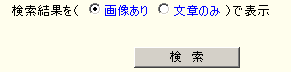
《ご利用上の注意》
※野菜・果物・米・卵類の商品については、情報掲載をしておりません。
※次回の企画予定は、あくまでカタログ製作段階における計画です。取引先や原料事情などにより、企画されない場合や前後に移動する場合もございます。ご了承ください。
※検索用の商品情報は、カタログの配布開始と同時に掲載し、その7週間後まで掲載しております。
※対応ブラウザは
・Internet Explorer 11以上
・Google Chrome
・Microsoft Edge
・Safari(Mac OS)
。
使い方について
■企画回がわかっているとき 【詳細検索】
企画回・掲載ページ・注文番号で検索したい
商品名で検索したい
アレルゲン項目で検索したい
■企画回がわからないとき 【キーワード検索】
商品名・フリーワードで検索したい。
(原料の原産地や、商品コピーの一部などから探します)
●検索結果からさらに絞り込んで検索したい。
●検索しても該当する商品がなかったときは。
●最初の検索画面に戻りたいときは
企画回がわかっているとき 【詳細検索】
企画回・掲載ページ・注文番号で検索したい
カタログ紙面を参考に、該当する企画回(選択)、掲載ページ、注文番号を入力し、検索ボタンを押します。
※企画回は必ず選択してください。
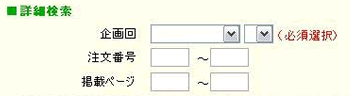
例) 4月2回の22ページに掲載されている商品を検索したい。
商品名で検索したい
商品名の欄に、商品を検索する語句を入力して「検索」ボタンをクリックしてください。
複数語句をスペースで区切って入力すると、その全ての語句が含まれる商品のみを検索します。

例)「ラーメン しょうゆ」で検索すると、両方のキーワードを含む商品名のものだけが表示されます。
アレルゲン項目で検索したい
検索したいアレルゲン項目にチェックを入れ、「チェックされた項目を “含まない”、”含む” 」どちらかを選択して、検索ボタンを押します。
※複数のアレルゲン項目を選んだときは、選んだ項目全てを含むものだけが表示されます。
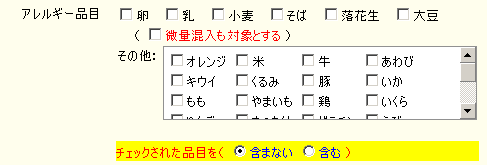
企画回がわからないとき 【キーワード検索】
商品名やフリーワードで検索したい
企画回がわからない場合は、【キーワード検索】で、商品名の一部や、商品に関して思いつく単語を入力してみてください。
スペースで区切って複数の語句を入力するとその全ての語句が含まれる商品のみを検索します。
※企画回が分からない場合はすべての商品から検索するため、かなりの時間がかかる場合がありますので、ご了承ください。
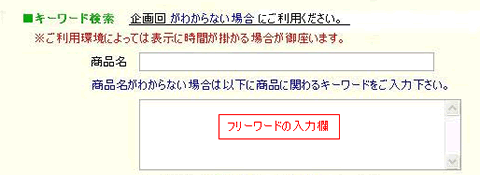
例)アメリカ産のとうもろこしを使っている商品を探したい(原料の産地から探したい)

検索結果からさらに絞り込んで検索できます。
「このリストから絞り込んでさらに検索する」を押すと、下に検索条件を入力する画面が表示されます。
絞り込みたい条件を入力して検索ボタンをクリックすると、検索結果の中からさらに該当する商品を絞り込んで表示します。
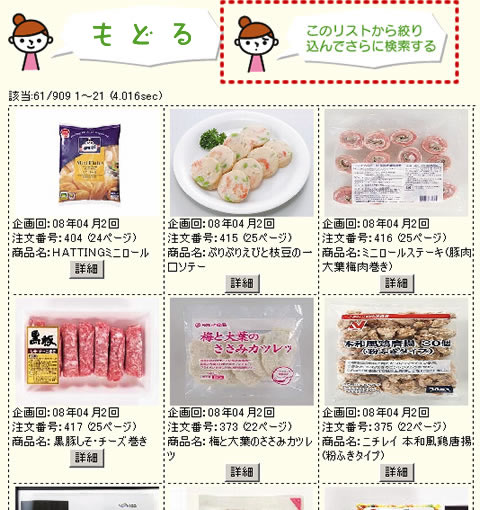
検索しても該当する商品がなかったときは
「該当する商品がありませんでした」と表示されたときは、「戻る」クリックすると、最初の検索画面に戻りますので、別の検索条件で検索してみてください。
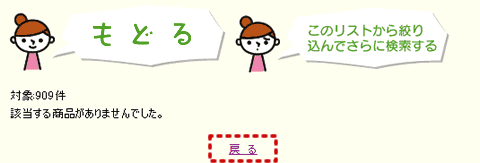
最初の検索画面に戻りたいときは
検索条件を変えて、再検索したいときは、「検索結果」をクリックすると、最初の検索画面に戻って検索できます。

